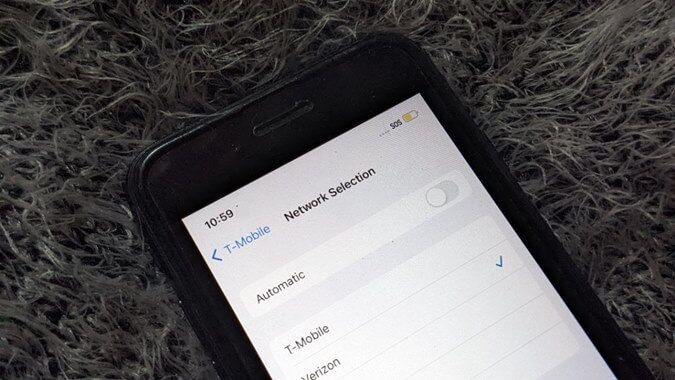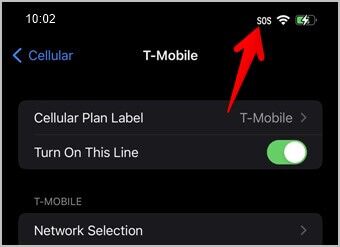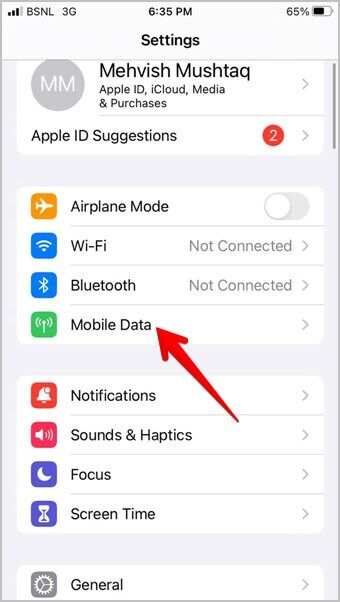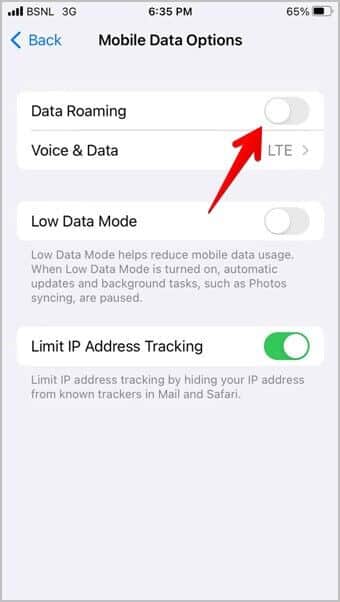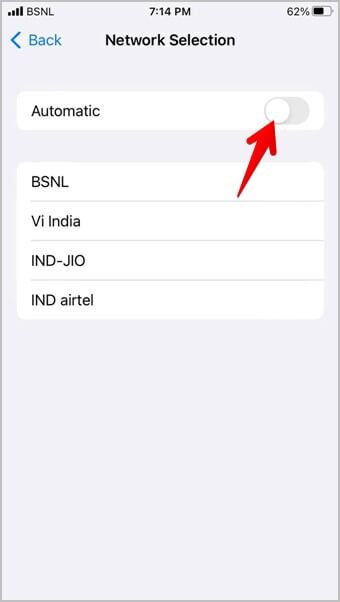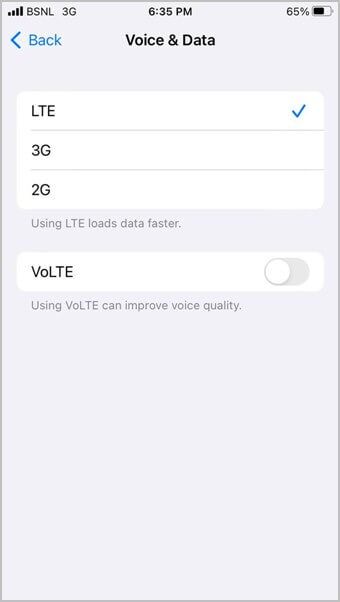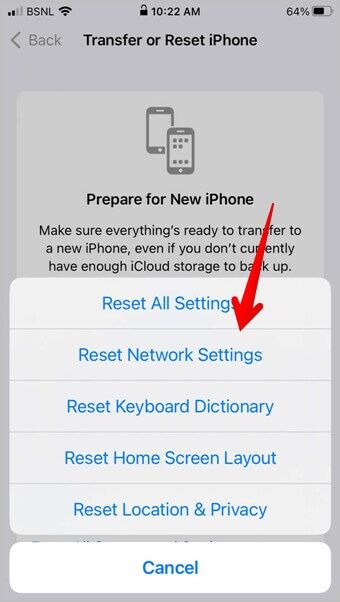ماذا يعني SOS فقط على iPhone وكيفية إيقاف تشغيله
هل ترى نص SOS في الزاوية العلوية اليمنى من جهاز iPhone الخاص بك؟ إذا كانت الإجابة بنعم ، فقد تتساءل ، “لماذا تظهر رسالة SOS على جهاز iPhone الخاص بي؟” قبل أن تقفز إلى أسوأ الاستنتاجات ، خذ نفسًا عميقًا واقرأ هذا المقال. هنا أشرح لك معنى SOS في شريط الحالة الخاص بـ iPhone والطرق المختلفة للتخلص منه. هيا بنا نبدأ.
ماذا يعني عندما يشير جهاز iPhone إلى SOS فقط
يشير رمز SOS أو نص SOS فقط ، والذي يظهر عادةً في الزاوية العلوية اليمنى من جهاز iPhone على نظام التشغيل iOS 16 وفي الزاوية العلوية اليسرى في الإصدارات السابقة ، إلى وجود مشكلة في شبكتك الخلوية. وبالتالي ، لا يمكنك إجراء أو استقبال مكالمات هاتفية منتظمة. ومع ذلك ، لا يزال بإمكانك إجراء مكالمات طوارئ.
هناك العديد من الأسباب التي تجعل جهاز iPhone الخاص بك يعرض SOS. أولاً ، قد يعني ذلك أن جهاز iPhone الخاص بك لا يتلقى الشبكة الخلوية المناسبة. أي أن جهاز iPhone الخاص بك في منطقة تغطية شبكة ضعيفة.
وبالمثل ، يمكن أن يشير أيضًا إلى أن بطاقة SIM الخاصة بك لا تمتلك امتيازات التجوال أو تم تغيير الشبكة إلى أخرى في إعدادات iPhone. أو لم يتم إدخال بطاقة SIM بشكل صحيح ، والأسوأ من ذلك ، أن بطاقة SIM توقفت عن العمل تمامًا. أي أنه أصبح غير صالح بسبب عدم دفع الفواتير أو التلف المادي أو أي شيء آخر.
باختصار ، يعني رمز SOS أن جهاز iPhone الخاص بك غير متصل بمشغل شبكة الجوال ولكنه لا يوقف مكالمات الطوارئ. لا يزال بإمكان iPhone إجراء مكالمات الطوارئ. تحتاج إلى إصلاح الاتصال الخلوي للتخلص من SOS فقط من جهاز iPhone الخاص بك ، وعندها فقط ستكون قادرًا على إجراء مكالمات هاتفية عادية.
ملاحظة: سترى رمز SOS فقط على جهاز iPhone الخاص بك في أستراليا وكندا والولايات المتحدة.
كيفية إيقاف تشغيل SOS فقط على iPhone
إذا كان جهاز iPhone الخاص بك يعرض SOS في شريط الحالة ، فاتبع الطرق الموضحة أدناه لإيقاف تشغيله.
1. أعد تشغيل جهاز iPhone الخاص بك
في بعض الأحيان ، قد تظهر أيقونة SOS بسبب خطأ مؤقت. لإصلاحه ، ما عليك سوى إعادة تشغيل جهاز iPhone الخاص بك. لذلك ، اضغط مع الاستمرار على زر التشغيل حتى ترى شريط تمرير الطاقة. اسحب شريط التمرير نحو الجانب الأيمن وسيتم إيقاف تشغيل جهاز iPhone الخاص بك. انتظر بضع ثوانٍ ثم قم بتشغيل جهاز iPhone الخاص بك مرة أخرى بالضغط على زر التشغيل.
2. تحقق من الشبكة
أحد الأسباب الرئيسية لظهور أيقونة SOS على جهاز iPhone هو ضعف الشبكة. لذا ، حاول تغيير موقعك. انتقل إلى غرفة مختلفة أو إذا كان ذلك ممكنًا ، إلى منطقة مختلفة حيث سيكون لديك إشارة شبكة جيدة.
3. أعد إدخال بطاقة SIM
بعد ذلك ، يجب عليك إزالة بطاقة SIM الفعلية من جهاز iPhone الخاص بك. ثم ، قم بتنظيفه بقطعة قماش ناعمة وأعده إلى جهاز iPhone الخاص بك. هذا الإصلاح مفيد جدًا في التخلص من نص SOS على أجهزة iPhone.
4. قم بإيقاف تشغيل البيانات الخلوية
انتقل إلى الإعدادات> البيانات الخلوية (أو بيانات الجوال). قم بإيقاف تشغيل التبديل بجوار البيانات الخلوية (أو بيانات الجوال). انتظر بضع أصوات ثم أعد تشغيلها.
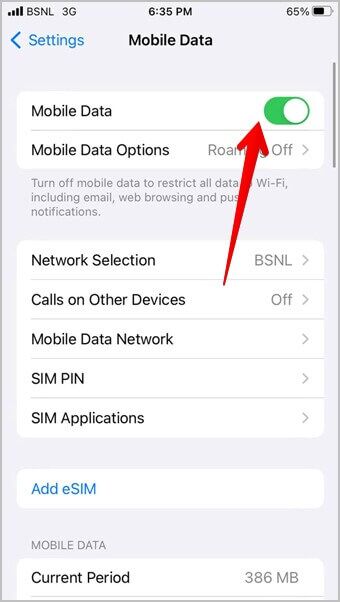
5. تمكين تجوال البيانات
تأكد من تمكين تجوال البيانات على جهاز iPhone الخاص بك إذا كنت تسافر في دولة أو دولة مختلفة عن المكان الأصلي الذي تم فيه إصدار بطاقة SIM الخاصة بك.
1. انتقل إلى الإعدادات> البيانات الخلوية (بيانات الجوال).
2. اضغط على خيارات البيانات الخلوية (بيانات الجوال) وقم بتمكين التبديل بجوار تجوال البيانات.

6. حدد الشبكة الصحيحة
ربما تكون قد حددت أو تحولت عن طريق الخطأ إلى الشبكة الخاطئة على جهاز iPhone الخاص بك. قد يكون هذا هو سبب ظهور SOS في شريط الحالة. أسهل طريقة لإصلاح المشكلة هي ضبط اختيار الشبكة على تلقائي. بهذه الطريقة سيحدد جهاز iPhone الخاص بك تلقائيًا الشبكة المناسبة لبطاقة SIM الخاصة بك.
انتقل إلى الإعدادات> البيانات الخلوية (بيانات الجوال)> اختيار الشبكة. قم بتمكين التبديل بجوار تلقائي. إذا كان قيد التشغيل بالفعل ، فأوقف تشغيله ثم قم بتمكينه مرة أخرى.
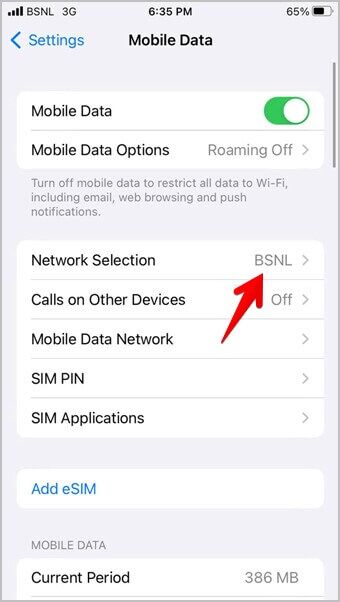
7. تمكين LTE
تعمل بعض شركات الاتصالات مثل AT&T على التخلص التدريجي من شبكاتها القديمة مثل 3G. إذا قمت بتحديد 3G في إعداد الصوت والبيانات ، فقد ترى رمز SOS في شريط الحالة.
لإيقاف تشغيله ، ما عليك سوى التبديل إلى شبكة أحدث. انتقل إلى الإعدادات> البيانات الخلوية> خيارات البيانات الخلوية> الصوت والبيانات. اختر وضعًا مختلفًا عن الوضع الحالي. حاول أيضًا تمكين LTE.
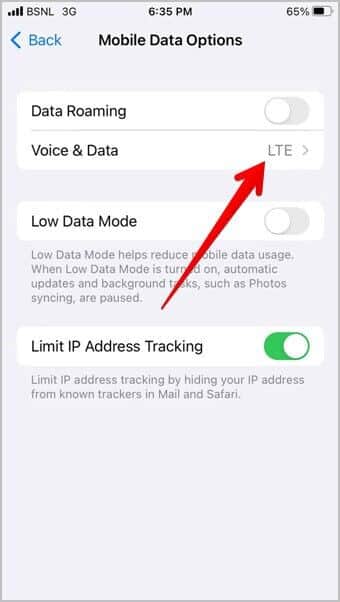
نصيحة: تعرف على كيفية إصلاح LTE / 4G لا يعمل على iPhone.
8. قم بتحديث إعدادات iPhone و Carrier
في كثير من الأحيان ، نظرًا لإعدادات مشغل شبكة الجوّال القديمة ، قد تواجه مشكلة في الشبكة على جهاز iPhone الخاص بك ولهذا السبب قد تحصل على رمز SOS. لإيقاف تشغيله ، يجب عليك تحديث إعدادات مشغل شبكة الجوال يدويًا. وبالمثل ، يجب عليك أيضًا تحديث iOS إلى أحدث إصدار.
للتحقق من التحديثات المتاحة لكليهما ، انتقل إلى الإعدادات> عام> حول. تأكد من أنك متصل بشبكة Wi-Fi. في حالة توفر تحديث ، قم بتثبيته على جهاز iPhone الخاص بك.
9. إعادة تعيين إعدادات الشبكة
أخيرًا ، إذا لم يكن هناك ما يبدو أنه يساعد في التخلص من SOS في شريط الحالة على جهاز iPhone الخاص بك ، فيجب عليك إعادة تعيين إعدادات الشبكة على جهاز iPhone الخاص بك. سيؤدي القيام بذلك إلى استعادة جميع إعدادات الشبكة مثل Wi-Fi و Bluetooth وما إلى ذلك إلى قيمها الافتراضية. يجب عليك إعدادها مرة أخرى.
اذهب إلى الإعدادات> عام> نقل أو إعادة تعيين iPhone. بعد ذلك ، انتقل إلى إعادة تعيين> إعادة تعيين إعدادات الشبكة.
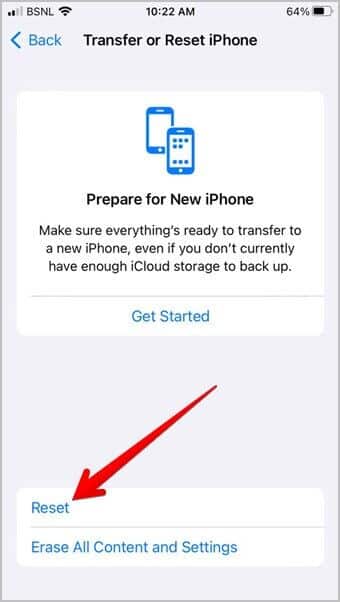
المكالمة النهائية: اتصل بمزود الشبكة
أتمنى أن تكون قد فهمت معنى رمز SOS في شريط الحالة على جهاز iPhone الخاص بك. وبالمثل ، تعرف على معنى الرموز في مركز التحكم الخاص بـ iPhone. ومع ذلك ، إذا كنت غير قادر على التخلص من نص SOS من جهاز iPhone الخاص بك ، فيجب عليك الاتصال بمزود الشبكة الخاص بك. قد تكون هناك مشكلة في بطاقة SIM الخاصة بك.